win10默认浏览器无法修改解决方法 win10默认浏览器设不了怎么办
更新时间:2024-02-04 10:47:35作者:xiaoliu
近年来随着Windows 10操作系统的普及,很多用户都遇到了一个问题:无法修改默认浏览器,默认浏览器对于我们日常上网冲浪来说至关重要,因为它决定了我们使用何种浏览器来浏览网页、搜索信息等。有些用户在Windows 10系统中发现无法更改默认浏览器的设定,这无疑给他们带来了不便和困扰。面对这个问题,我们应该如何解决呢?下面将为大家介绍一些解决方法。
具体方法:
第一步:打开控制面板,进入程序,如下图
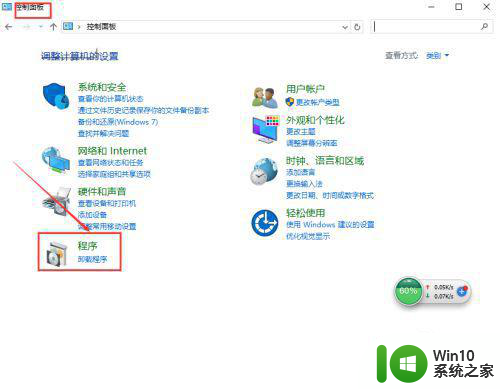
第二步:点击进入默认程序,再选择设置默认程序,如下图
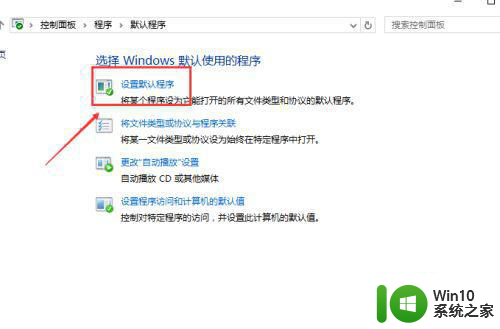
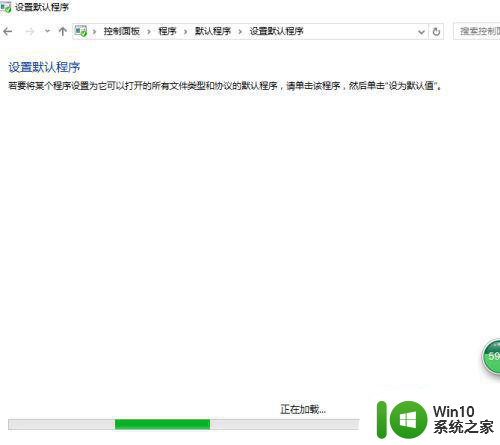
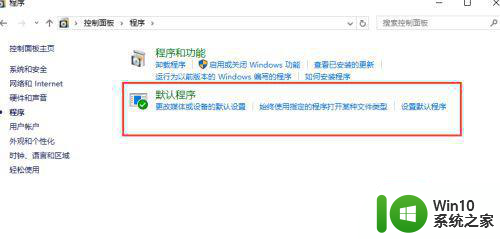
第三步:选择你要设置的默认浏览器,就ok了。
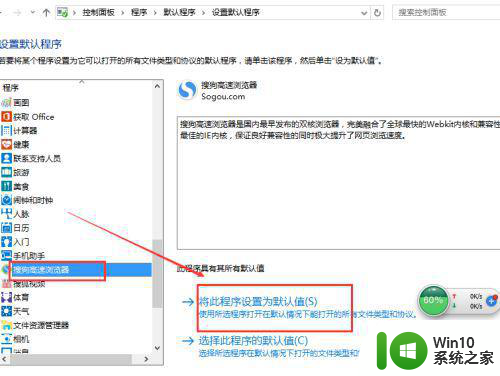
第四步:要是你按照上面的设置依旧不成功,说明是被第三方软件拦截了,比如金山毒霸,360安全卫士,电脑管家等,拿360安全卫士来说吧,你可以在里面设置默认程序的。首先进入360安全卫士的控制面板:我的工具,如下图:
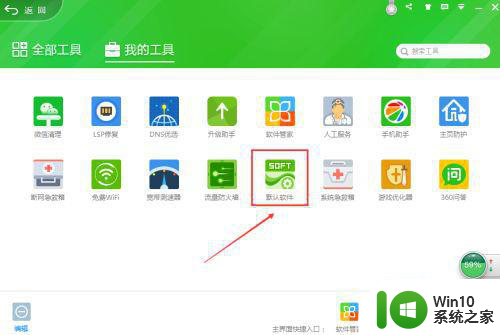
第五步:设置默认浏览器即可,如下图:
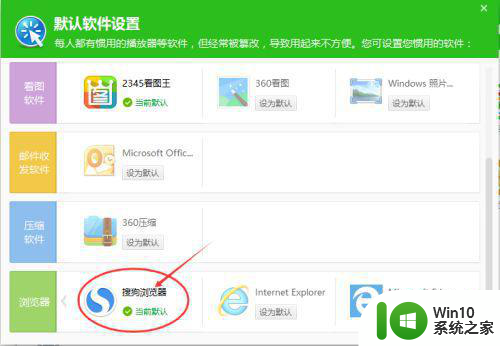
以上就是关于win10默认浏览器无法修改解决方法的全部内容,有出现相同情况的用户就可以按照小编的方法了来解决了。
win10默认浏览器无法修改解决方法 win10默认浏览器设不了怎么办相关教程
- win10默认浏览器设置不上无法修改解决方法 win10默认浏览器设置无法修改怎么办
- win10默认浏览器怎么设置 win10默认浏览器修改方法
- win10如何取消ie浏览器默认浏览器 win10默认浏览器设置方法
- win10360极速浏览器设置默认浏览器无效怎么办 win10极速浏览器设置默认浏览器失败怎么解决
- win10默认浏览器设置无效解决方法 win10默认浏览器设置无法修改怎么办
- win10电脑改不了默认浏览器如何解决 win10默认浏览器无法更改怎么办
- win10无法修改默认浏览器的解决步骤 w10默认浏览器改不了怎么回事
- win10默认浏览器无法设置解决方法 in10默认浏览器设置不了怎么办
- win10怎样把ie浏览器设置为默认浏览器 win10把ie浏览器设为默认浏览器的方法
- win10更改默认浏览器的方法 win10如何更改默认浏览器
- win10电脑默认浏览器设置方法 win10默认浏览器设置在哪里
- win10设置默认浏览器的方法 win10怎么设置默认浏览器
- 蜘蛛侠:暗影之网win10无法运行解决方法 蜘蛛侠暗影之网win10闪退解决方法
- win10玩只狼:影逝二度游戏卡顿什么原因 win10玩只狼:影逝二度游戏卡顿的处理方法 win10只狼影逝二度游戏卡顿解决方法
- 《极品飞车13:变速》win10无法启动解决方法 极品飞车13变速win10闪退解决方法
- win10桌面图标设置没有权限访问如何处理 Win10桌面图标权限访问被拒绝怎么办
win10系统教程推荐
- 1 蜘蛛侠:暗影之网win10无法运行解决方法 蜘蛛侠暗影之网win10闪退解决方法
- 2 win10桌面图标设置没有权限访问如何处理 Win10桌面图标权限访问被拒绝怎么办
- 3 win10关闭个人信息收集的最佳方法 如何在win10中关闭个人信息收集
- 4 英雄联盟win10无法初始化图像设备怎么办 英雄联盟win10启动黑屏怎么解决
- 5 win10需要来自system权限才能删除解决方法 Win10删除文件需要管理员权限解决方法
- 6 win10电脑查看激活密码的快捷方法 win10电脑激活密码查看方法
- 7 win10平板模式怎么切换电脑模式快捷键 win10平板模式如何切换至电脑模式
- 8 win10 usb无法识别鼠标无法操作如何修复 Win10 USB接口无法识别鼠标怎么办
- 9 笔记本电脑win10更新后开机黑屏很久才有画面如何修复 win10更新后笔记本电脑开机黑屏怎么办
- 10 电脑w10设备管理器里没有蓝牙怎么办 电脑w10蓝牙设备管理器找不到
win10系统推荐
- 1 番茄家园ghost win10 32位旗舰破解版v2023.12
- 2 索尼笔记本ghost win10 64位原版正式版v2023.12
- 3 系统之家ghost win10 64位u盘家庭版v2023.12
- 4 电脑公司ghost win10 64位官方破解版v2023.12
- 5 系统之家windows10 64位原版安装版v2023.12
- 6 深度技术ghost win10 64位极速稳定版v2023.12
- 7 雨林木风ghost win10 64位专业旗舰版v2023.12
- 8 电脑公司ghost win10 32位正式装机版v2023.12
- 9 系统之家ghost win10 64位专业版原版下载v2023.12
- 10 深度技术ghost win10 32位最新旗舰版v2023.11